1] Glass2k

Glass2k 是便携式软件。只需从其官方网站下载并双击它即可启动它。它开始在任务栏的系统托盘中运行。现在,右键单击 Glass2k 系统托盘图标,然后选择Settings。打开它的设置后,您可以更改使窗口透明的热键。
Glass2k 提供从1到9的透明度级别。数字 1 是最高透明度,而数字 9 是最低透明度。0 关闭透明效果。
它还具有其他设置,您可以根据需要进行更改。例如,此工具的任务栏透明度滑块可让您更改计算机任务栏的透明度级别。
启动 Glass2k 后,它将在后台连续运行。因此,要关闭它,您需要右键单击其系统托盘图标并选择Exit。
您可以从chime.tv下载Glass2k。
2]Transparent windows
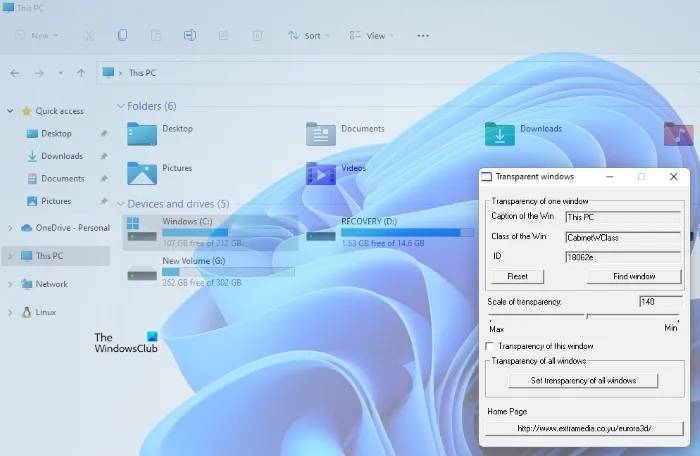
透明窗口是一个非常简单的软件,没有任何高级功能。您只能使用它使 Windows 11/10 计算机上的窗口透明。它有一个透明度滑块,可以在0到255之间改变透明度级别。虽然 255 是最低透明度级别,但 0 是最高透明度级别。第一次使用时,您可能会觉得有点困难。因此,我们在这里解释如何使用这个工具。
它需要您要使其透明的窗口的标题、类和 ID。单击“查找窗口”按钮,然后将鼠标光标放在要使其透明的窗口上。之后,它会自动检测该窗口的标题、类别和 ID。
当您将光标放在窗口顶部或边缘时,它通常会检测到窗口。当它检测到窗口时,它会显示其标题、类别和 ID。现在,单击该窗口并调整此工具上可用的透明度滑块。
如果要使所有窗口透明,只需单击“为所有窗口设置透明度”按钮。
该工具可在softpedia.com上下载。
3] TranspWnds

TranspWnds 是此列表中的另一个便携式软件,用于使打开的应用程序或程序变得透明。
默认情况下,更改特定窗口透明效果的热键是鼠标滚轮 + Alt。但是,如果需要,您可以更改键盘快捷键或热键以应用透明效果。为此,启动此工具,右键单击此工具的系统托盘图标,然后选择Options。
在选项窗口中,您可以更改不同操作的热键、选择最低透明度级别、选择该软件是否应在启动时运行等。
访问softpedia.com下载 TransWnds。
4]Crystal XP

使用此 Crystal XP 工具,您可以将打开的应用程序的透明度级别设置为 1(最低)到 9(最高)。0 级别关闭特定窗口的透明效果。
默认情况下,应用透明效果的热键是Ctrl + (0 to 9)。您可以使用此工具的设置更改此热键。为此,请启动此工具,右键单击其系统托盘图标,然后选择“还原”选项。之后,您可以设置热键和其他选项。
Crystal XP 工具还会在将鼠标光标悬停在其系统托盘图标上时显示 CPU 使用率百分比,这是一个不错的功能。从softpedia.com 获取它。
5] Vitrite
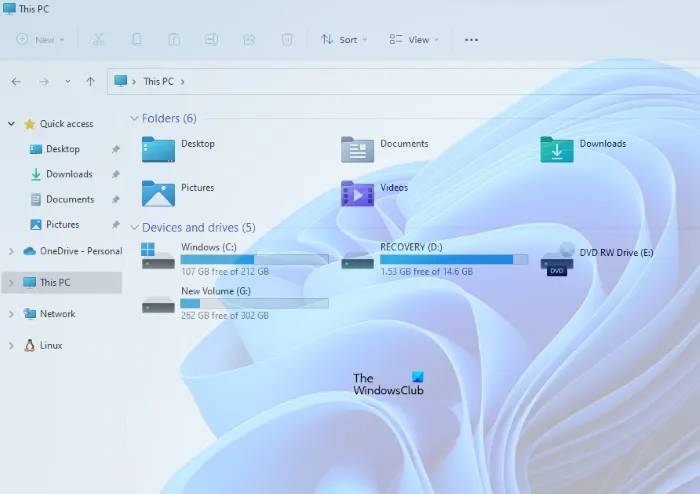
Vitrite 是一个非常简单直接的工具,可以让打开的程序变得透明。安装后,双击应用程序文件以运行它。与此列表中涵盖的其他一些工具一样,它还允许您将透明度级别设置为 9 到 1。级别 1 是最高的透明度效果,而 9 是最低的透明度效果。0 关闭窗口的透明度。
将透明效果应用于特定窗口的默认热键是Ctrl+Shift+(1 to 9)。按Ctrl+Shift+0关闭透明效果。但是,关闭透明效果的热键对我不起作用。如果它也不适用于您,只需关闭透明窗口即可。下次启动同一个窗口时,其透明度效果将为 0。
访问softpedia.com下载它。
如何使我的 Windows 屏幕透明?
借助互联网上提供的免费工具,您可以在 Windows 11/10 计算机上使任何打开的窗口透明。其中一些是付费的,而另一些是免费的。我们在本文上面列出了一些使窗口透明的免费工具。
如何在 Windows 11 中打开透明度?
您可以使用“设置”应用程序在 Windows 11 中打开透明度效果。此功能在 Windows 11的个性化类别中可用。打开透明效果后,您的任务栏和开始菜单将变为半透明。

